Correctif : Bitwarden ne souvre pas sur PC et mobile

Résoudre les problèmes de lancement de Bitwarden sur PC et mobile : désactivez le gestionnaire de mots de passe intégré et videz le cache.

1Password mini est un outil 1Password pratique qui vous permet de saisir plus facilement vos mots de passe. Vous pouvez utiliser cet outil pour accéder rapidement à tous les mots de passe que vous avez enregistrés dans 1Password. Mais parfois, l'application peut ne pas démarrer avec le message d'erreur suivant : « 1Password n'a pas réussi à se connecter à 1Password mini ». Cette erreur peut affecter les ordinateurs Windows et Mac.
Pour rappel, 1Password s'appuie sur 1Password mini pour se lancer. En d'autres termes, si 1Password ne peut pas se connecter à 1Password mini, l'application ne pourra pas se lancer. Voyons comment vous pouvez résoudre ce problème.
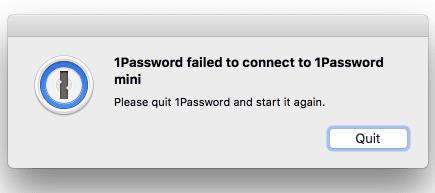
Ce message d'erreur peut apparaître après la mise à jour de 1Password. La bonne nouvelle est que vous devriez pouvoir y remédier simplement en relançant 1Password.
Si le problème persiste, redémarrez votre ordinateur. Pour rappel, 1Password mini démarre automatiquement lorsque vous démarrez votre ordinateur. Alors, redémarrez votre appareil pour forcer le système à relancer 1Password mini.
Si vous rencontrez cette erreur sur un MacBook, accédez au dossier Applications et assurez-vous que 1Password s'y trouve. Si l'application est située ailleurs, cela pourrait expliquer pourquoi elle ne parvient pas à se connecter à 1Password mini. Ramenez l'application à l'emplacement par défaut et vérifiez si le problème persiste.
De plus, assurez-vous que vous utilisez la dernière version de 1Password sur votre ordinateur. L'application recherche automatiquement les mises à jour cinq minutes après son lancement. Accédez à Aide et sélectionnez À propos de 1Password pour vérifier la version actuelle. Gardez à l'esprit que 1Password 6 et les versions antérieures peuvent ne pas fonctionner correctement sur les dernières versions de macOS. La seule chose que vous pouvez faire est de passer à 1Password 7.
Si l'application ne parvient pas à se mettre à jour, redémarrez votre ordinateur et fermez toutes les applications et processus exécutés en arrière-plan, y compris votre antivirus et votre pare-feu. Réactivez vos outils de sécurité après la mise à jour de l'application.
Si le problème persiste, désinstallez 1Password et redémarrez votre ordinateur. Téléchargez ensuite une nouvelle copie de l'application et vérifiez les résultats.
Si 1Password ne peut pas se connecter à 1Password mini, vous ne pourrez pas lancer l'application. Pour résoudre le problème, redémarrez votre ordinateur et installez la dernière version de l'application 1Password. Si le problème persiste, réinstallez l'application. Ces solutions devraient résoudre le problème. Dites-nous quelle méthode a fait le tour pour vous.
Résoudre les problèmes de lancement de Bitwarden sur PC et mobile : désactivez le gestionnaire de mots de passe intégré et videz le cache.
Si 1Password ne parvient pas à atteindre le serveur, modifiez les paramètres de votre navigateur pour autoriser tous les cookies et mettez à jour la version de votre navigateur.
Gardez vos mots de passe en sécurité en sachant comment verrouiller l'extension Bitwarden. Voici comment.
Gardez vos mots de passe organisés dans Bitwarden. Voici comment créer un nouveau dossier.
Votre icône de profil a-t-elle besoin d'être modifiée ? Découvrez comment les gravatars peuvent vous aider et comment l'activer.
Découvrez à quel point il est facile de changer l'adresse e-mail de votre compte Bitwarden. Voici les étapes à suivre.
Si Bitwarden dit qu'une erreur inattendue s'est produite lors de votre connexion, effacez le cache de votre navigateur et désactivez vos extensions.
Il est important de savoir comment faire pivoter correctement la clé de chiffrement de vos comptes lors de la mise à jour du mot de passe principal. Voici les étapes à suivre.
Si Bitwarden ne vous invite pas à enregistrer de nouveaux mots de passe, assurez-vous que l'application peut vous envoyer des notifications lorsqu'elle détecte que vous avez modifié votre mot de passe.
Bitwarden peut ne pas fonctionner sur toutes les applications. Voici comment copier votre mot de passe et votre nom d'utilisateur pour ces applications non compatibles.
Ne collez jamais les mauvaises informations en effaçant le presse-papiers Bitwarden. Voici comment.
Protégez les informations sensibles grâce aux notes de sécurité de Bitwardens ; voici comment les créer.
Découvrez comment ajouter des domaines équivalents personnalisés dans Bitwarden pour faciliter la connexion.
Protégez vos données financières sur Bitwarden en les masquant sur la page à onglet par défaut.
Protégez votre ordinateur Windows 10 en modifiant régulièrement le mot de passe. Voici comment vous pouvez le changer.
Si 1Password génère une erreur Copies supplémentaires de 1Password trouvées, supprimez manuellement les copies supplémentaires de 1Password de votre Mac.
Découvrez comment vous pouvez utiliser la fonctionnalité de violation de données de Bitwarden pour voir si vous avez été affecté.
Vous ne souhaitez pas enregistrer vos identifiants de connexion pour un site spécifique ? Voici comment exclure un domaine lors de l'utilisation de Bitwarden.
Si la fonction de remplissage automatique de Bitwardens ne fonctionne pas, assurez-vous que la fonctionnalité est activée et que vous exécutez la dernière version de l'application sur votre appareil.
Vous appréciez votre nouveau moniteur grand écran ? Voici comment vous pouvez adapter le coffre-fort Bitwarden.
Vous avez des fichiers RAR que vous souhaitez convertir en fichiers ZIP ? Découvrez comment convertir un fichier RAR en format ZIP.
Avez-vous besoin de planifier des réunions récurrentes sur MS Teams avec les mêmes membres de l’équipe ? Découvrez comment configurer une réunion récurrente dans Teams.
Nous vous montrons comment changer la couleur de surlignage pour le texte et les champs de texte dans Adobe Reader avec ce tutoriel étape par étape.
Dans ce tutoriel, nous vous montrons comment modifier le paramètre de zoom par défaut dans Adobe Reader.
Spotify peut être agaçant s
Si LastPass ne parvient pas à se connecter à ses serveurs, effacez le cache local, mettez à jour le gestionnaire de mots de passe et désactivez les extensions de votre navigateur.
Microsoft Teams ne prend actuellement pas en charge la diffusion de vos réunions et appels sur votre TV nativement. Mais vous pouvez utiliser une application de mise en miroir d’écran.
Découvrez comment réparer le code d
Vous vous demandez comment intégrer ChatGPT dans Microsoft Word ? Ce guide vous montre exactement comment le faire avec l’add-in ChatGPT pour Word en 3 étapes simples.
Gardez le cache de votre navigateur Google Chrome vide avec ces étapes.


























